Windows 10 Manager分割TXT文件的方法
Windows 10 Manager是一款能夠幫助用戶優(yōu)化電腦系統(tǒng)的功能軟件,并且在這款軟件中還有很多的其他工具,能夠幫助用戶處理電腦中的文件,其中有一個工具就是文件分割器,能夠幫助用戶在使用電腦的過程中分割文件,可以添加各種格式類型的文件進行分割,也可以自定義設置文件分割的大小,所以如果用戶需要分割電腦文件的話就可以通過Windows 10 Manager這款軟件來進行分割了,今天小編就來跟大家分享一下使用這款軟件分割TXT文件的操作方法步驟吧。
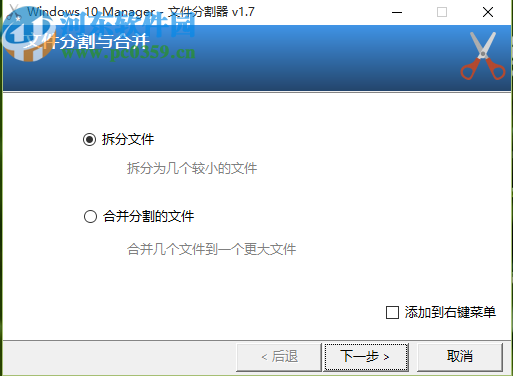
1.首先第一步打開軟件之后需要在軟件界面中勾選想要使用的功能,選擇拆分文件之后點擊下一步按鈕。
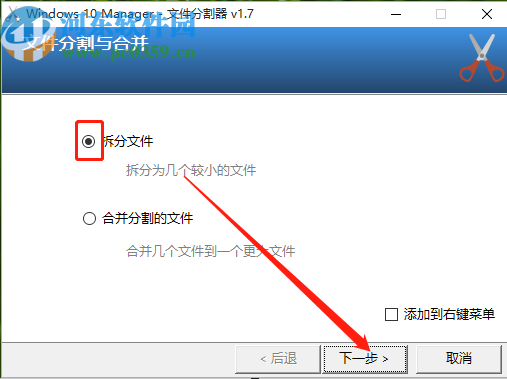
2.點擊下一步按鈕之后我們就來到了下圖所示的界面,在這個界面中我們點擊第一個輸入框后面的文件夾圖標,點擊之后選擇想要分割的文件。
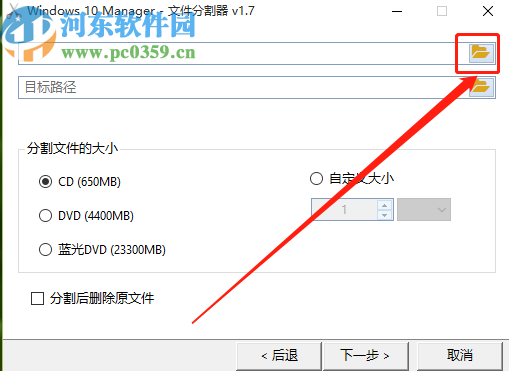
3.點擊選擇分割文件的文件夾圖標之后,在出現的界面中找到想要分割的文件選中,然后點擊下方的打開按鈕即可。
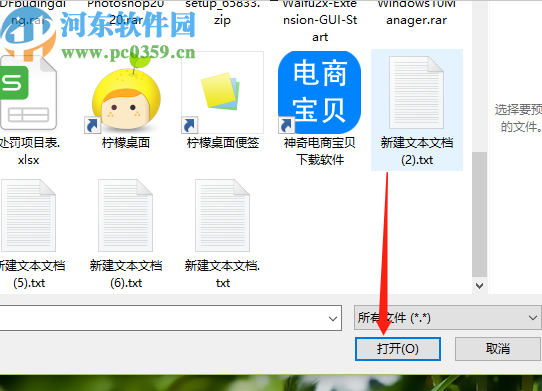
4.緊接著下一步我們選擇輸出文件選項后面的文件夾圖標,點擊之后在出現的界面中就可以選擇文件分割之后的輸出保存位置了。
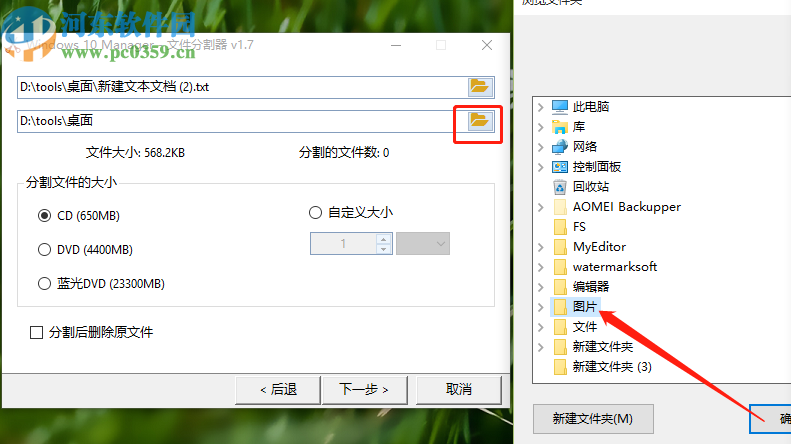
5.設置好輸出保存位置之后我們就可以自定義設置分割文件的大小了,在下圖所示的界面中選擇自己想要的分割方式以及設置好分割的大小之后,點擊下一步按鈕。
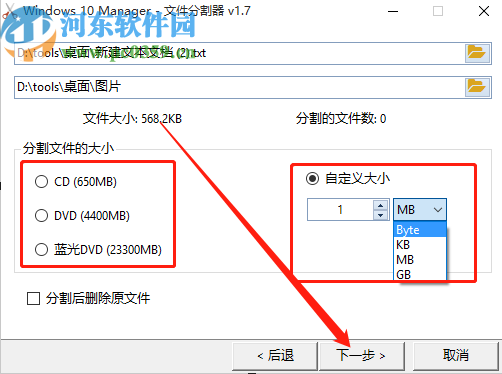
6.點擊下一步按鈕之后軟件會自動進行分割文件的操作,等到分割完成之后我們就會看到文件已被拆分的提示,點擊打開文件夾按鈕即可查看分割之后的文件。
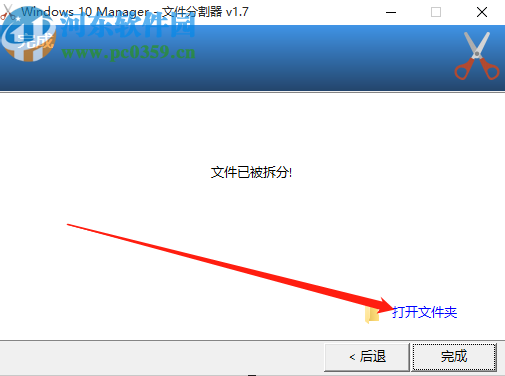
使用上述教程中的操作方法我們就可以通過Windows 10 Manager這款軟件來分割TXT文件了,有需要的朋友不妨試一試小編分享的方法,希望這篇方法教程能夠對大家有所幫助。
相關文章:
1. Windows 10 Manager怎么樣?win10總管軟件測評2. Windows 10 Manager一鍵清理系統(tǒng)的操作方法3. Windows 10 Manager還原注冊表的操作方法4. Windows 10 Manager恢復文件的方法5. 使用Windows 10 Manager備份注冊表編輯器的方法6. Windows 10 Manager掃描系統(tǒng)重復文件的方法7. Windows 10 Manager設置中文界面的方法8. Windows 10 Manager清理垃圾文件的方法9. Windows 10 Manager清理注冊表編輯器的方法10. Windows 10 Manager恢復刪除文件的方法

 網公網安備
網公網安備